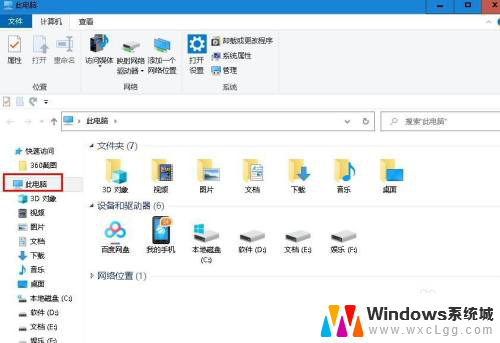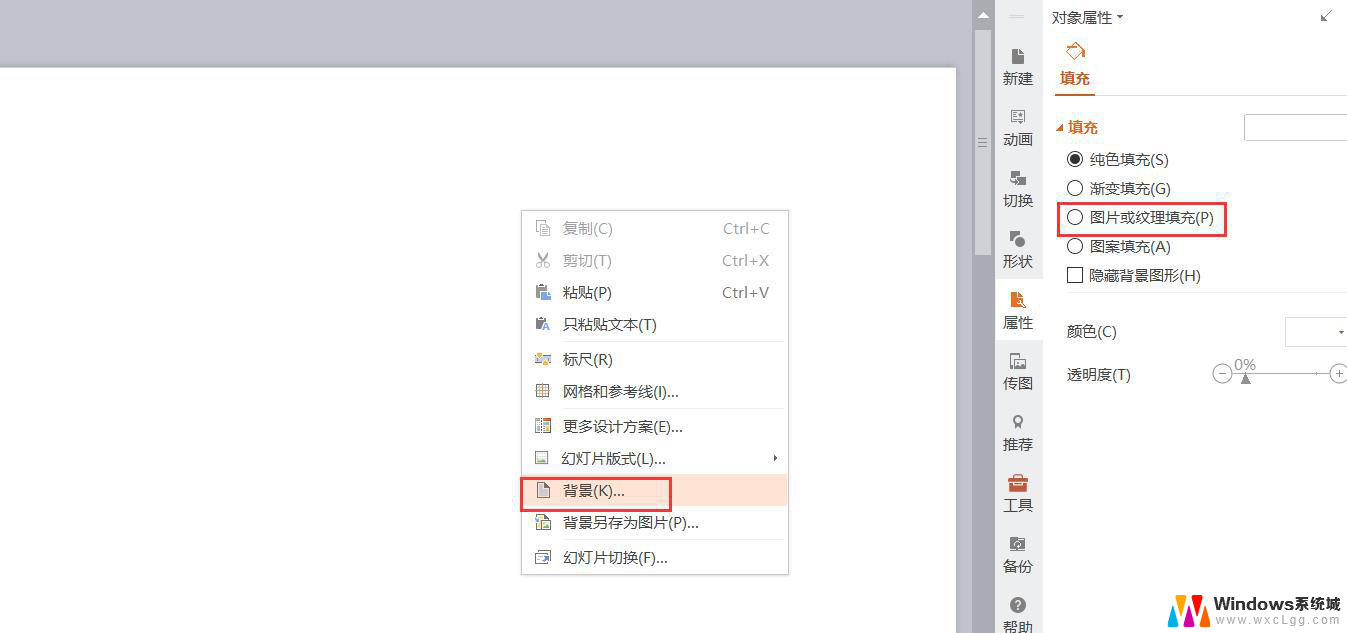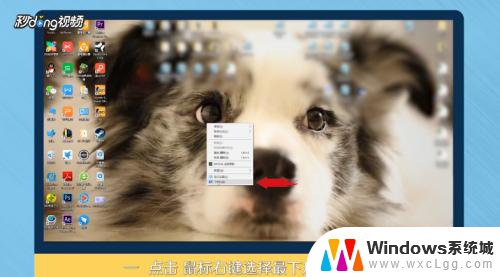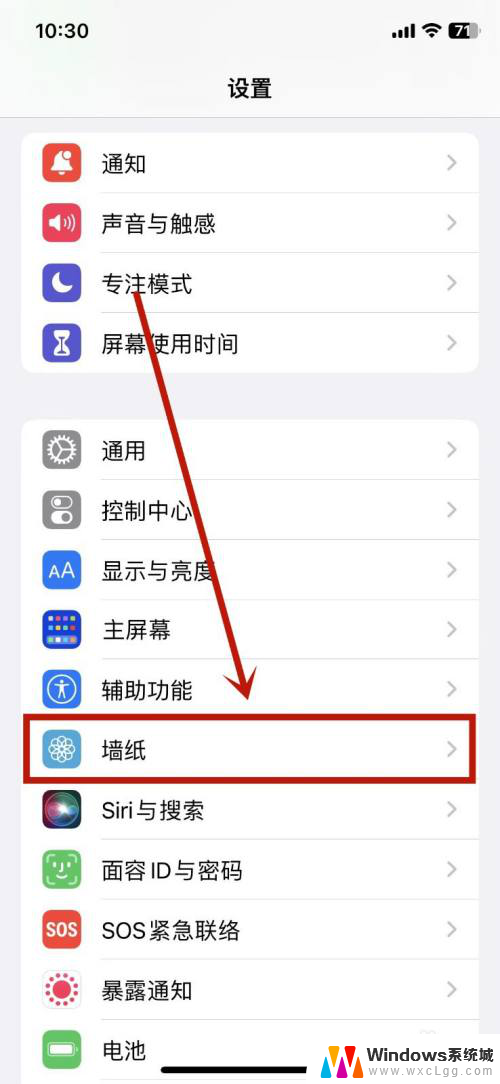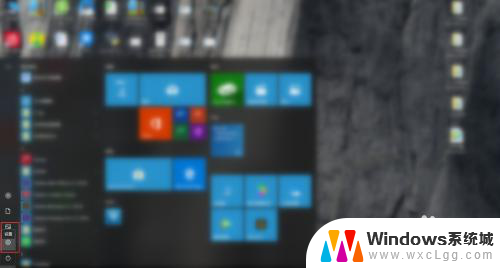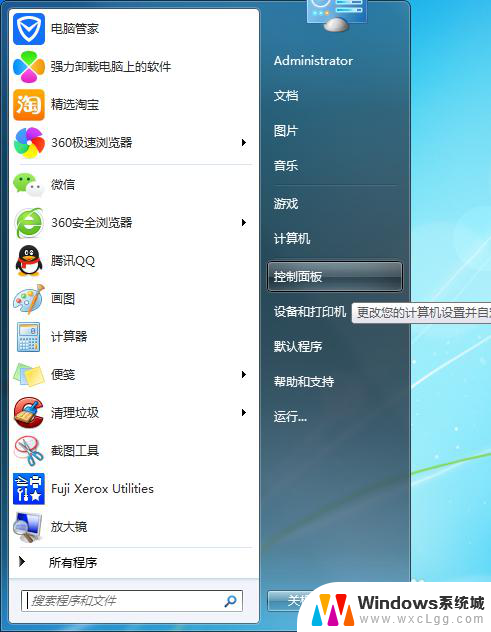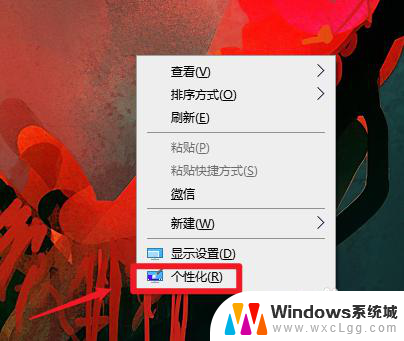怎么把壁纸删了 Windows 10 系统桌面壁纸删除方法
更新时间:2024-05-11 09:54:47作者:xtang
在Windows 10系统中,更换桌面壁纸是一件非常简单的事情,但是有时候我们可能想要彻底删除某张壁纸,怎样才能将不想要的壁纸彻底删除呢?下面就为大家介绍一下Windows 10系统中桌面壁纸的删除方法。
步骤如下:
1.启动文件资源管理器,点击“此电脑”。
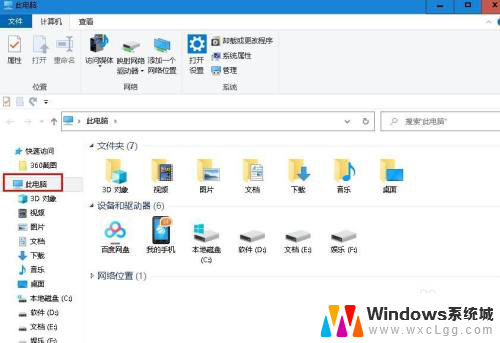
2.双击“本地磁盘C" 。
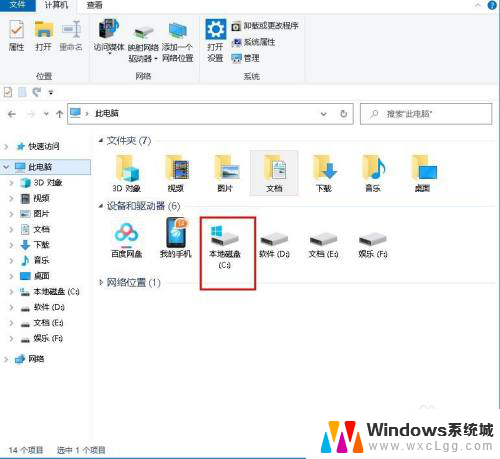
3.双击“Windows“ 文件夹。
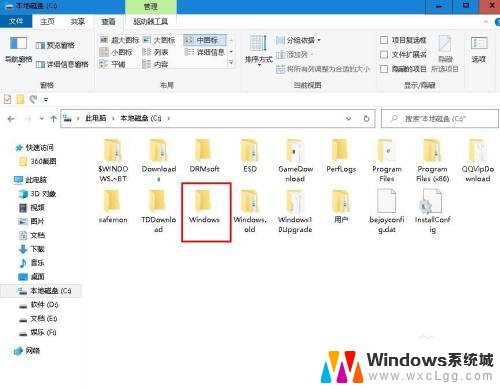
4.双击“Web”文件夹
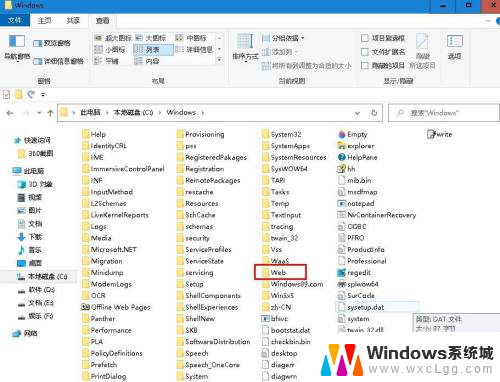
5.查看文件夹里的图片,找到你要删除的图片右键点击选择“删除”。
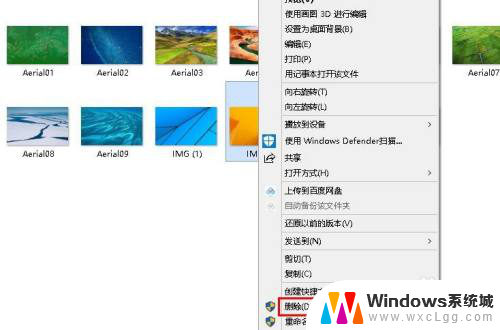
6.如果是自己在本地添加或应用商店下载的图片,在个性化设置页面直接点击该图片。选择“删除”。
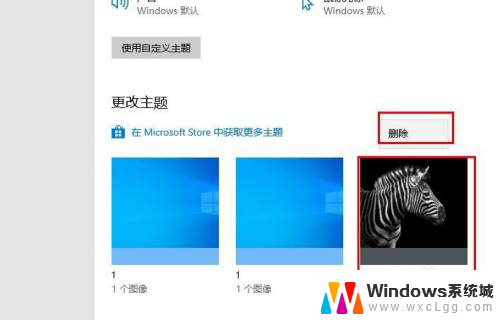
以上是如何删除壁纸的全部内容,如果有遇到相同问题的用户,可以参考本文中介绍的步骤进行修复,希望对大家有所帮助。